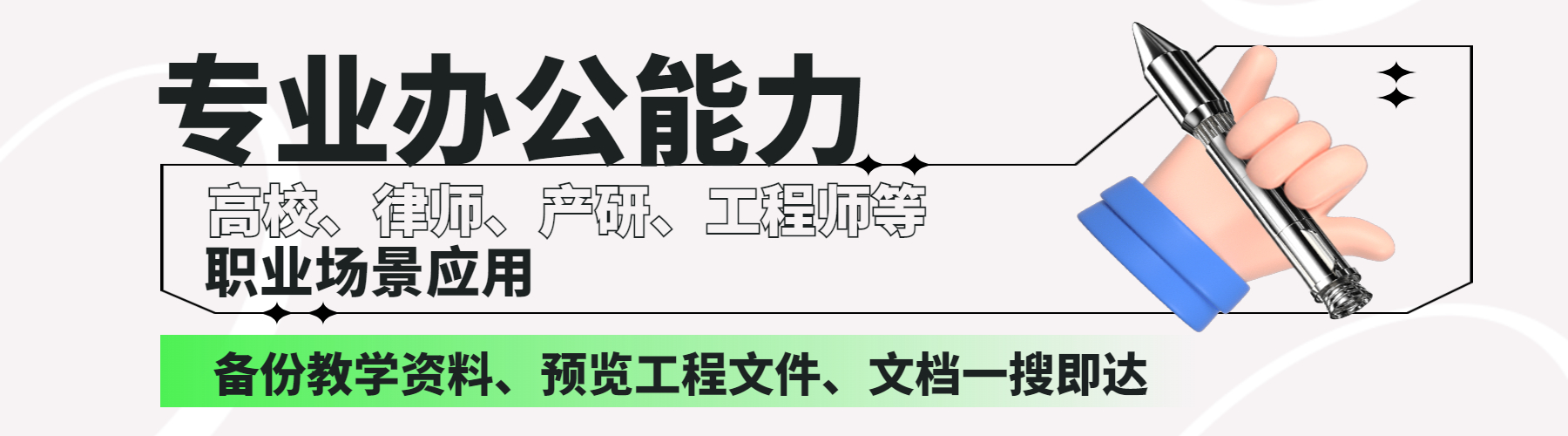本文将详细阐述利用协作功能创建共享Excel文档的步骤和方法。首先介绍如何设置共享权限,然后讲解如何邀请他人共同编辑文档。接着说明如何同时编辑文档以及如何跟踪他人的编辑情况。之后并提出注意事项。
1、设置共享权限
首先打开需要共享的Excel文档,在Excel页面顶部的工具栏中找到“分享”选项,并点击进入分享设置界面。

在分享设置界面中,可以选择共享权限,如允许编辑和查看权限,可以输入共享人的邮箱地址或链接,设置共享后保存设置即可。
共享权限设置完成后,其他用户将可以通过链接或邮箱地址访问并编辑文档。
2、邀请他人共同编辑文档
在Excel文档中,点击页面右上角的“共享”按钮,选择通过邮件发送邀请。
在弹出的邀请邮件界面中,填写邀请人的邮箱地址,添加邀请说明,然后点击发送。
被邀请人接收邮件后,点击链接或使用邮箱地址即可进入共享文档并开始编辑。
3、同时编辑文档
在共享文档中,可以看到其他用户的光标位置和编辑内容,可以实时同步编辑文档。
如果有多人同时编辑文档,Excel会自动保存每个人的编辑内容,避免冲突,确保数据不会丢失。
同时编辑功能提高了团队协作效率,可以实时交流和协作完成文档内容。
4、跟踪他人的编辑情况
在Excel文档中,可以通过“修订”功能查看其他用户的编辑记录,包括编辑时间、内容变化等。
通过修订功能可以方便查看他人的编辑情况,及时发现问题并进行相应处理。
修订功能还可以随时恢复到之前的版本,确保文档内容的准确性和完整性。
通过以上步骤,我们可以利用协作功能创建共享Excel文档,提高团队协作效率。在使用过程中,需要注意设置合适的共享权限,邀请合适的人员共同编辑,及时跟踪编辑情况并保持文档数据的。